ガーミン社が提供するルートおよびトラックを作成/保存するアプリケーション"GARMIN BaseCamp"を使ってみた。
アプリケーションは、ガーミン社の提供するこちらのサイトからダウンロードした。
1. スタート画面
例として、2016年12月4日(日)の滝子山(たきこやま)のトラックデータをアップロードした。
表示している地図は、先日ダウンロードした日本語表記のOpen Street Map(OSM)で、GPSMAP 62sにインストールしたもの。
トラックデータは、左上ウィンドウのライブラリからアップロードすることができる。
<手順>
マイコレクションの中のGPSMAP 62sフォルダを選択
メニューから、ファイル→インポートを選択
右下ウィンドウに「Current Track: DD MM YYYY HH:MM」のトラックデータが表示されれば、アップロードは完了だ。
こちらは、アップロードしたトラックの鳥瞰図。
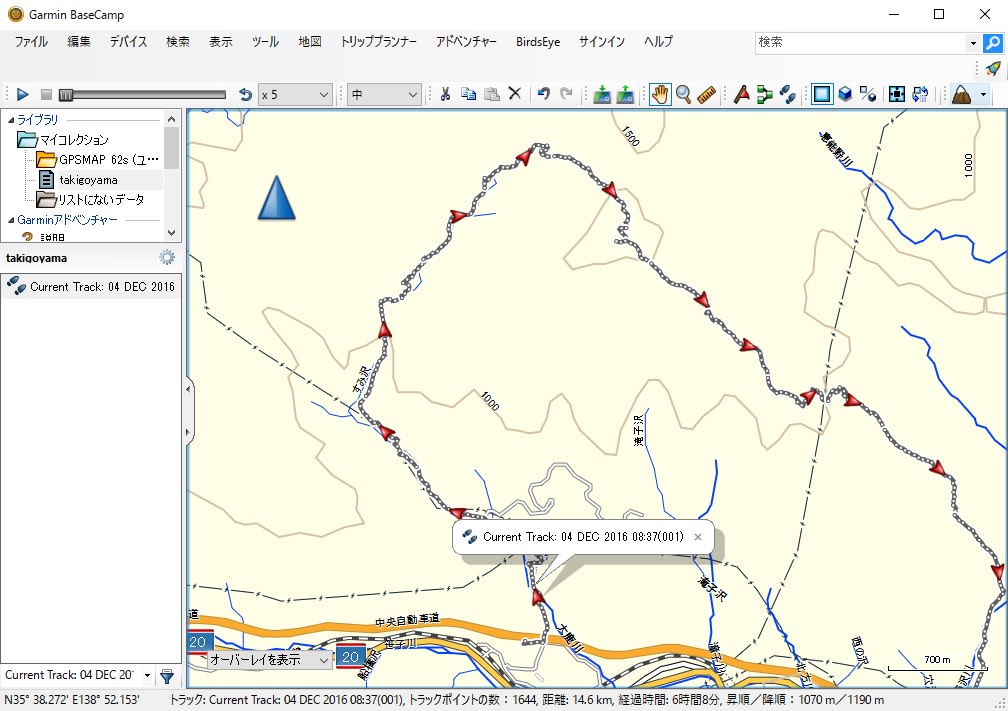
グレーの実線が軌跡で、赤の三角形が進行方向を示している。
ちなみに、BaseCampにデフォルトで「グローバル地図」(メニューの「地図」→「グローバル地図」を選択)がプリインストールされているが、等高線は無く、登山道の表示もない。
「グローバル地図」が英語表記である点はさておき、登山道が表示されないのは非常にイタイ。
なぜなら、BaseCampは、「登山道が無いところにルートを作成することができない」から。
これが実に致命的で、OSM依存というか、OSMのカバーしていないマイナールートは、ルート作成ができないことになる。
2. 拡大マップ
この致命傷に目をつぶって、スタート地点を拡大したのが、こちら。
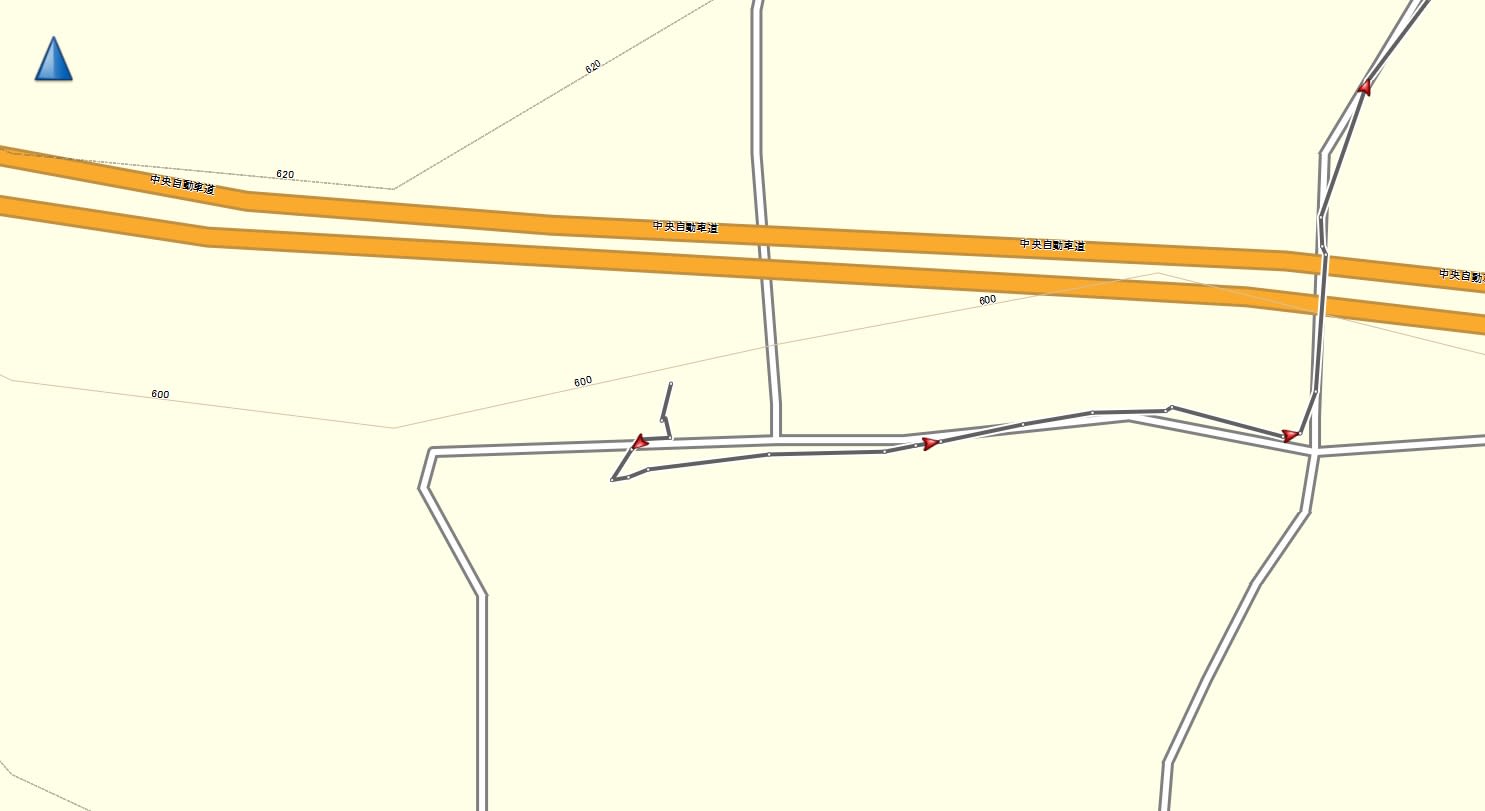
黄色は、中央道で「中央自動車道」と漢字で表示されている。
山行の目的地である滝子山頂の拡大図は、こちら。

20m間隔の等高線が表示され、山頂は「滝子山(1620m)」と漢字で表示されている。
こちらは、同じスタート地点と滝子山頂のGPSMAP 62sのスクリーンコピー。

カーソルを合わせると「中央自動車道」と「滝子山(1620m)」がポップアップで表示される。
GPSMAP 62sにも日本語表記のOSMをインストールしているので、アプリと同じく等高線が20m間隔で表示されている。
3. グラフ機能
BaseCamp画面の左下ウィンドウに表示されているトラック名をダブルクリックすると、ポップアップで現れるのがこちら。

画面には、
距離 14.3km
経過時間 6:07:43、移動時間 4:30:09、停止時間 1:37:34
スピード 平均 2.39km/h
標高 最小487m、最大1635m
といった統計値が表示されている。
Y軸に標高、X軸に距離を表示したグラフ(緑色)は、こちら。

スピード(青色)は、Km/h表示で第2軸に数値が記載されている。
GPSMAP 62sのTrip ComputerとElevation Plotのスクリーンコピーは、こちら。
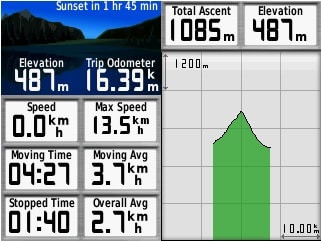
スクリーンコピーの数字(16.39km)が統計値(14.3km)と違うのは、統計値が平面移動距離を示しているためと思われる。
4. ルート作成
スタート地点と任意の点を指定すれば、ワンクリックでルートを自動作成してくれる機能には、最初驚いた。
高尾山の稲荷山コースを登るルートを試しに作成したところ、BaseCampは分岐点も考慮してルートを自動作成してくれるので、大げさに言うと4クリック程度で高尾山口駅前から高尾山頂までルートを作成できた。
最初に書いたが、BaseCampを使ったルート作成は、インストールした地図に「登山道が表記されている」場合のみ可能である。
滝子山の難所方面の登山道は、日本語表記のOSMには表示されていないため、ルート作成ができない。当然、GPSMAP 62sにも難所方面の登山道は表示されない。
山行中のルートロスを考えると、特にマイナールートを行く山行では、日本語表記のOSMは使えないということになるが、これは地図作者もディスクレーマーでその旨を記載している。
「山へ行くのも、GPSMAP 62sをいじるのも、OSMの地図をインストールするのも、全てオウンリスクで」ということだ。
5. Google Earthとの連動
PCでGoogle Earthを立ち上げたあと、BaseCampのメニューから「表示」→「Google Earth」を選択すると、Google Earthにトラック(緑色)が表示される。

軌跡の色は、
BaseCamp画面の右下ウィンドウに表示されているトラック名をダブルクリックして統計値のポップアップ・ウィンドウを立ち上げる
ポップアップの右上のプルダウン・メニューで色を選択する
ことで変更できる。
自分でGPSファイルをGoogle Earthにアップロードしなくてよい分、少しだけラクできる。
6. BaseCampの総括
地図依存度が極めて高いアプリケーションなので、BaseCampの利便性を上げようとすると、どうしても高精度な地図が必要になる。
なので、BaseCampは電子地図に一定の資本投資をする人にとって、それなりに便利なアプリなのだと思う。
フリーのOMSをGPSMAP 62sにインストールしている僕のようなユーザーの場合、OSMがマイナールートをカバーしていないため、BaseCampはGPSログ編集/表示に限られる。
多分だけど、OSMをインストールしたまま、カシミール3Dのマップカッターで切り出した国土地理院の地図をGPSMAP 62sにインストールすると、国土地理院の地図がGPS画面に優先表示(オーバーレイ)される。
せっかく入力したPOI(Point of Interest)なんかも、多分、画面表示はされない。
GPSMAP 62の利便性アップには、やはり一定の資本投資が不可避なのだろう。



















